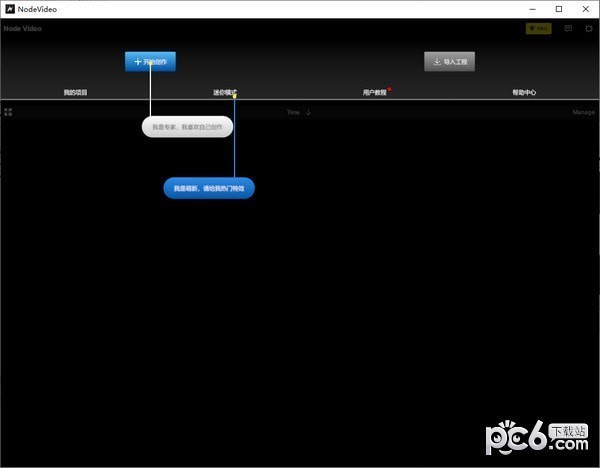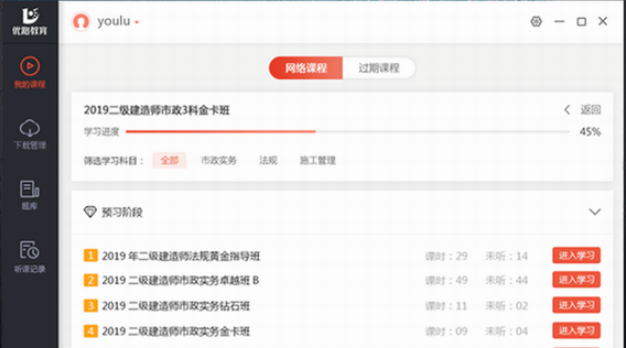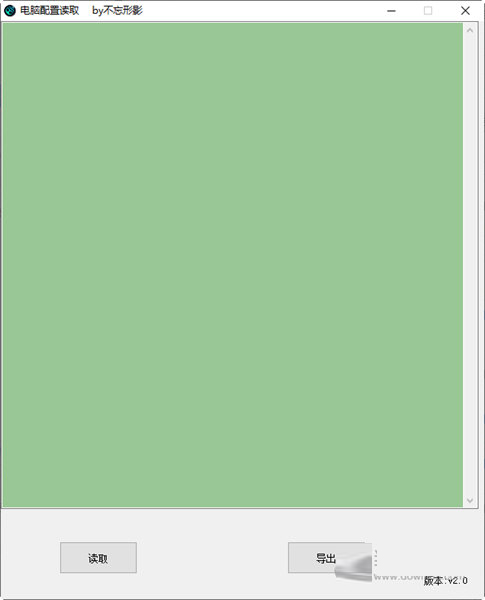录音软件免费下载 金舟电脑录音软件(实时音频录制软件) v3.6.0.0 免费安装版
闪电电脑录音软件现已经更名为金舟电脑录音为您分享诸如MP3,AAC,FLAC,WMA等在内多样化的输出格式,以便于您可以在任意播放器及便携式设备中轻松享受音乐的乐趣,它支持从各大音乐网站,视频平台及音乐电台录制音频流媒体文件,感兴趣的朋友快来下载体验吧。
软件功能
录音格式多选择
可自由选择保存的声音文件格式,支持MP3,WMA,AAC,FLAC,WAV,M4A,OGG
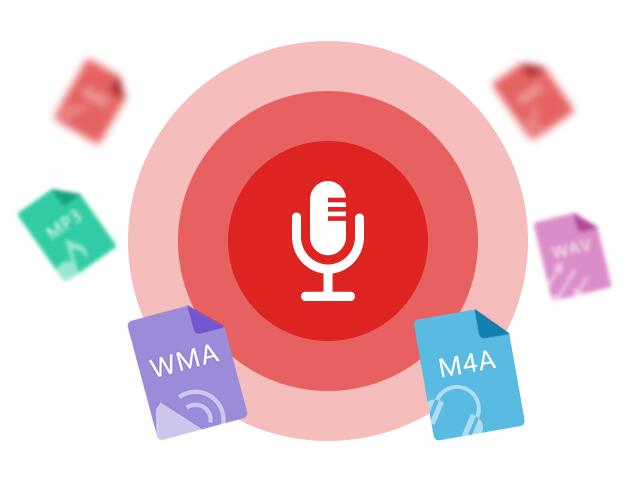
添加ID3标签
内置ID3编辑器允许您为录制完成的音频文件添加标题,艺术家,专辑,年份,流派
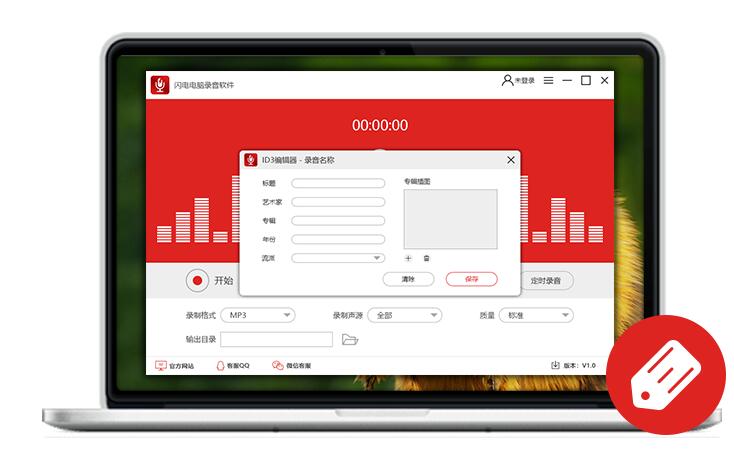
高品质录音
高品质的帮您录制电脑声卡,麦克风中的声音,外接输入声音

界面清晰操作简单
软件简单易操作,界面清晰,无广告
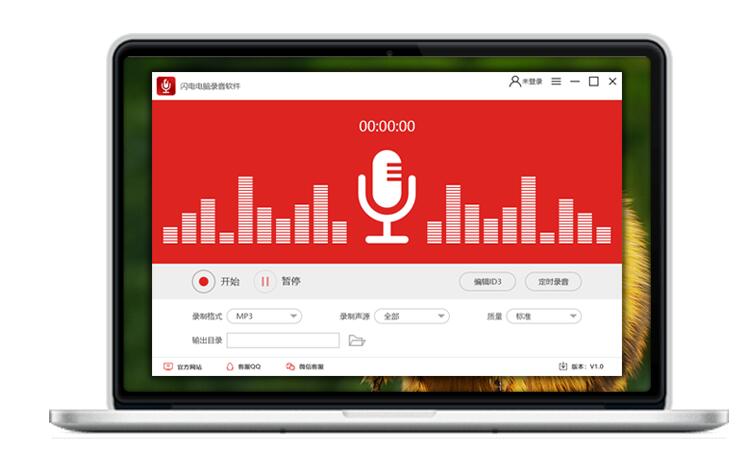
软件特色
1、能操作简单易懂:软件操作简单,下载即可上手使用;
2、格式自由选择:录制音频开始前可根据自己的需要选择输出音频格式,满足用户的音质需求;
3、美还原无损音质:录制好的音频不会压缩处理,保证原有的品质。
使用方法
首先
知识兔点击”开始录制”并选择音频输入格式

其次
知识兔点击开始,暂停,结束以控制录音进度

最后
知识兔点击文件夹,查看录制好的内容
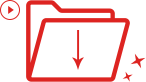
软件安装图示
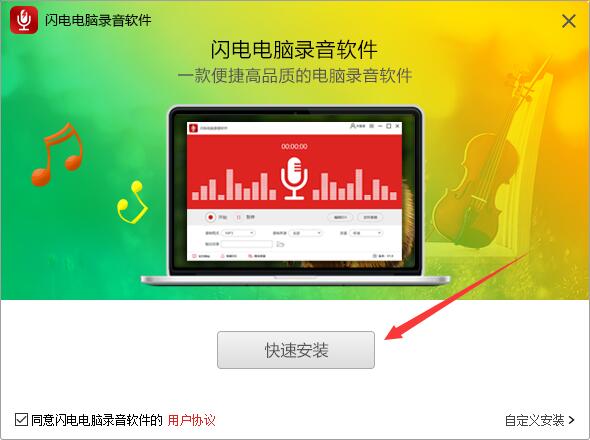
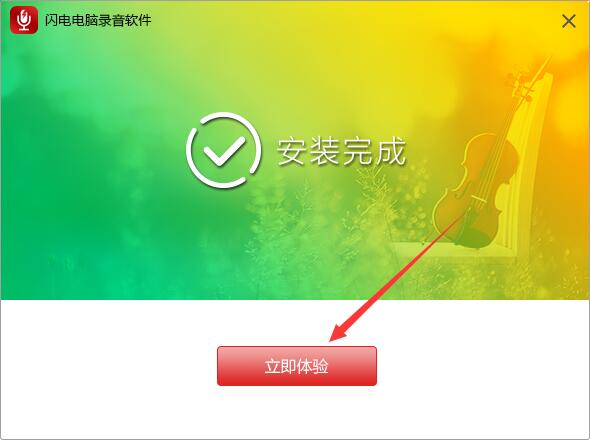
常见问题
1、金舟电脑录音软件如何录制音频?
答:打开软件,在软件界面选择录制音频的格式如mp3,知识兔选择录制声源为本电脑播放声音。知识兔打开需要录制的音乐或者视频,知识兔点击播放同时按下键盘F7键开始录制,播放完成,按下键盘F8键即完成录制。
2、金舟电脑录音软件如何对语音聊天,语音跟读进行录制?
答:在软件界面录制声源选项中,知识兔选择全部,对电脑发出的声音和麦克风中的声音(外部声音)同时录音,这样即可录制语音聊天,歌曲翻唱和语音跟读等。
3、金舟电脑录音软件支持哪些音频格式的输出?
答:在软件界面的录制格式选项中,知识兔可以看到支持导出的音频格式有mp3,wav,ogg,flac,mp2,m4a,ac3,wma。
更新日志
V3.5.7.0
1.解决声道数设置错误导致启动失败
2.解决同时打开设备时,如果知识兔设备不能够搭配也会启动失败
3.优化错误的提示弹窗
4.优化更多设置的弹窗,在没有可用设备的时候,复选框提示无可用的设备
5.解决直接从文件夹里把文件删除后,后续所有文件都播放不了的问题
6.解决直接从文件夹里把文件删除后,播放的状态显示错误的问题。
V3.5.6.0
1.对电脑麦克风是否连接进行检测,并给用户作出提示
2.对电脑系统声音进行检测,并给用户作出提示
V3.4.6.0
1、修复某些单声道设备导出不正常的问题
2、修复四声道和5.1声道导出不正常的问题
3、更新安装脚本
下载仅供下载体验和测试学习,不得商用和正当使用。